はじめに
実務にて、共有される Google スプレッドシートで行(縦方向)と列(横方向)に数字の連番を手打ちしている資料があり、知識がないことで努力が無駄になっているのを見ていて憐憫の情を覚える。そこで、身近な人達がそうならないように自動で連番が作れる方法を残しました。
解説
百考は一行に如かず。まずは、Google スプレッドシートを作成して開きましょう!
数字の連番
ARRAYFORMULA 関数が便利です。A1 セルに下記の文字列をコピペ(コピー&ペースト)してみましょう。
=ARRAYFORMULA(ROW(A1:A10))下記のように自動で行連番が入力されます。
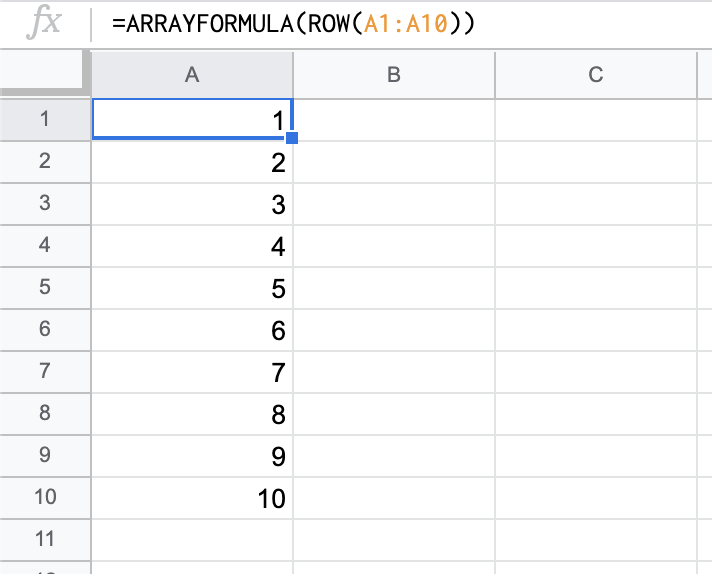
指定したセルの行番号を返す ROW 関数を A1 から A10 のセルまで適用させています。つまり、1 万行の連番を入力したい場合は、A10 を A10000 に変更するだけで実現できます。
次は、A1 セルをコピペ(コピー&ペースト)して開始セルを変えてみましょう。
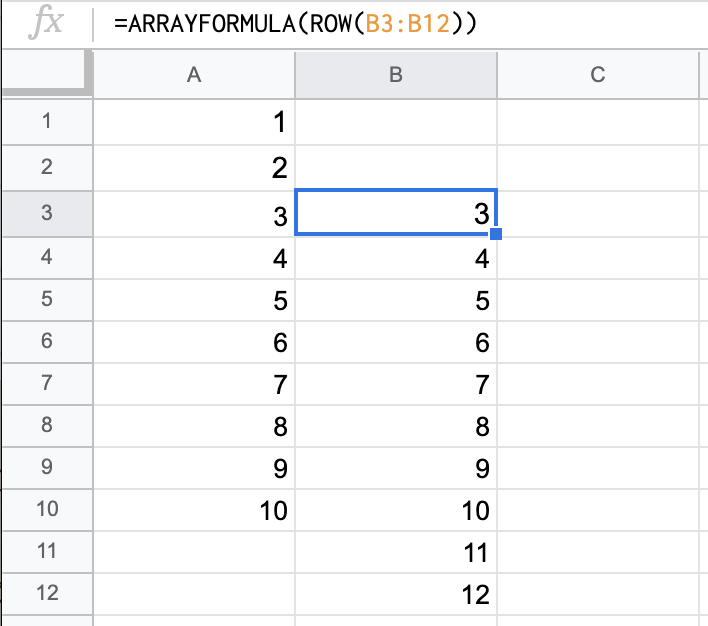
連番が 3 から始まってしまいました、ROW 関数が B3 セルの行番号である 3 を返しているからですね。
連番を 1 から開始させるには、下記のように ROW 関数で返ってきた 3 から -2 をして 1 になるようにすると実現できます。
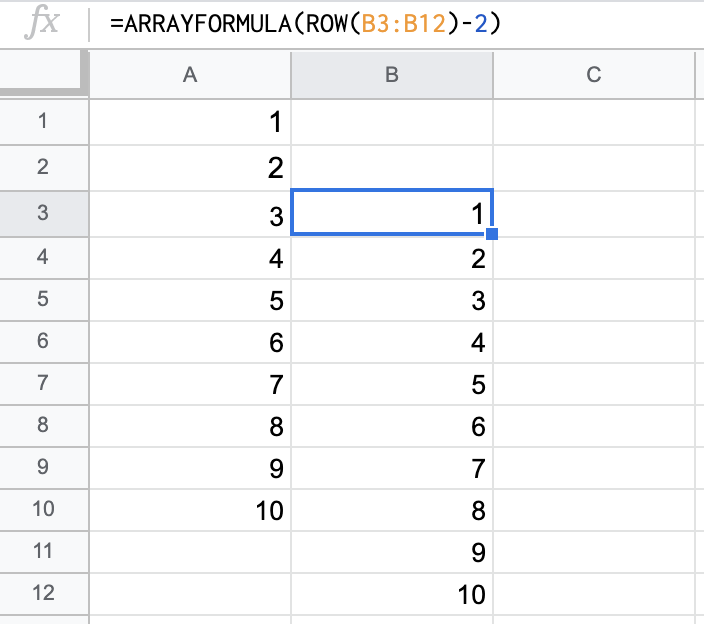
列連番を自動で入力する場合は、A1 セルに下記の文字列をコピペ(コピー&ペースト)してみましょう。
=ARRAYFORMULA(COLUMN(A1:D1))下記のように自動で列連番が入力されます。
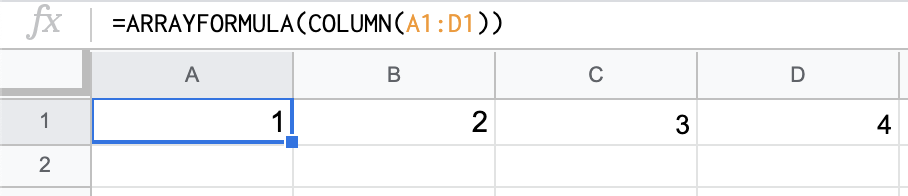
指定したセルの列番号を返す COLUMN 関数を A1 から D1 のセルまで適用させています。つまり、Z 列までの連番を入力したい場合は、D1 を Z1 に変更するだけで実現できます。
開始セルを変更したい場合は、行連番の時と同じく 1 から始まるように減算するだけです。

おめでとう!
これであなたは、たった一つのセルに関数を入力するだけで自動で連番が作れるようになりました。
おわりに
資料を作るときは、序でに自分の時間も作っちゃいましょう。



